在Excel表格内换行的方法有多种,包括使用快捷键Alt+Enter、通过公式和函数、调整单元格格式等。其中,使用快捷键Alt+Enter是最常见且最简单的方法。以下是详细描述。
一、使用快捷键Alt+Enter
快捷键Alt+Enter是最快捷的换行方法。在输入内容时,只需按住Alt键并同时按Enter键,即可在同一个单元格内换行。例如,当你输入了一部分文字后,按下Alt+Enter,再继续输入,系统会自动将光标移到下一行。
二、通过公式和函数实现换行
1、使用CHAR函数
Excel中的CHAR函数可以生成特定的字符代码,CHAR(10)可以生成换行符。在公式中,可以通过&运算符将多段文本连接,并插入换行符。例如:
=A1 & CHAR(10) & B1
这种方法适用于需要在公式中动态生成带换行符的文本。
2、使用TEXTJOIN函数
在Excel 2016及以上版本中,TEXTJOIN函数提供了更为简便的方式来组合文本并插入换行符。其语法为:
=TEXTJOIN(CHAR(10), TRUE, A1:A3)
这种方法适用于需要将多个单元格内容合并,并用换行符分隔。
三、调整单元格格式
1、启用自动换行
在Excel中,可以通过设置单元格格式来实现自动换行。选择需要换行的单元格,右键选择“设置单元格格式”,在“对齐”选项卡中勾选“自动换行”。这样,当输入内容超过单元格宽度时,系统会自动将其换行。
2、调整行高和列宽
在某些情况下,手动调整行高和列宽可以更好地显示换行后的内容。选择需要调整的行或列,右键选择“行高”或“列宽”,输入合适的数值,以确保内容完全显示。
四、使用VBA代码实现复杂换行需求
在一些高级应用中,可能需要通过VBA代码来实现复杂的换行需求。例如,按照特定的规则进行文本分割并换行。以下是一段示例代码:
Sub AddLineBreaks()
Dim rng As Range
Set rng = ThisWorkbook.Sheets("Sheet1").Range("A1:A10")
Dim cell As Range
For Each cell In rng
cell.Value = Replace(cell.Value, " ", vbCrLf)
Next cell
End Sub
这段代码会将指定范围内的单元格内容中的空格替换为换行符。
五、应用场景与注意事项
1、文本输入时的换行
在日常工作中,尤其是在记录多段文字、地址、备注等信息时,使用Alt+Enter进行手动换行是最常见的应用场景。这不仅方便输入,还能让内容更为美观。
2、数据处理时的换行
在数据处理和分析过程中,使用公式和函数进行换行可以有效提升工作效率。例如,在生成报告或数据摘要时,通过CHAR函数或TEXTJOIN函数快速实现换行,使数据展示更为直观。
3、格式调整时的换行
在制作复杂表格和报告时,启用自动换行和调整行高列宽可以确保内容完整显示。这在制作财务报表、项目计划等文档时尤为重要。
4、VBA代码的应用
对于需要批量处理数据或实现特定逻辑的场景,使用VBA代码提供了更为灵活和强大的解决方案。例如,在处理大批量数据时,通过VBA代码实现自动换行,可以大大减少手动操作,提高工作效率。
六、Excel换行的常见问题与解决方案
1、换行后内容未完全显示
在使用Alt+Enter或自动换行功能后,可能会遇到内容未完全显示的情况。这通常是由于行高或列宽设置不当导致的。解决方案是手动调整行高或列宽,确保所有内容都能显示。
2、公式生成的换行无法自动调整行高
使用CHAR函数或TEXTJOIN函数生成的换行符,Excel不会自动调整行高。这时需要手动调整行高,或者通过VBA代码自动调整。例如:
Sub AutoFitRows()
Dim ws As Worksheet
Set ws = ThisWorkbook.Sheets("Sheet1")
ws.Rows.AutoFit
End Sub
3、跨平台兼容性问题
在不同版本的Excel或不同操作系统(如Windows和Mac)中,换行符的处理可能存在差异。例如,在Windows中使用CHAR(10)生成换行符,而在Mac中可能需要使用CHAR(13)。在跨平台使用时,应注意兼容性问题。
七、总结
在Excel表格内换行的方法多种多样,包括使用快捷键Alt+Enter、通过公式和函数、调整单元格格式、使用VBA代码等。根据不同的应用场景,可以选择最适合的方法,确保内容美观、完整显示。通过合理运用这些方法,不仅能提升工作效率,还能提高数据处理和展示的专业性。
相关问答FAQs:
1. 如何在Excel表格中进行换行操作?在Excel表格中进行换行操作非常简单。只需在需要换行的单元格内,按下键盘上的"Alt"键,并同时按下"Enter"键,即可实现换行。这样就可以在同一单元格内输入多行文字,使内容更加清晰易读。
2. 我如何在Excel表格中自动换行?若希望在Excel表格中的单元格内自动换行,只需进行简单的设置即可。首先选中需要自动换行的单元格,然后在Excel工具栏中找到"格式"选项,点击"格式"后再点击"单元格",在弹出的窗口中选择"对齐"选项卡,勾选上"自动换行"的复选框,最后点击"确定"即可完成自动换行的设置。
3. 如何调整Excel表格中单元格的行高和列宽?若需要调整Excel表格中单元格的行高和列宽,可以通过以下操作实现。首先选中需要调整的行或列,然后在Excel工具栏中找到"格式"选项,点击"格式"后再点击"行高"或"列宽",在弹出的窗口中输入想要设置的行高或列宽数值,最后点击"确定"即可完成调整。这样可以根据实际需要,调整单元格的行高和列宽,使内容显示更加合适。
原创文章,作者:Edit2,如若转载,请注明出处:https://docs.pingcode.com/baike/3946715